Cómo contar celdas que no están en blanco en Excel
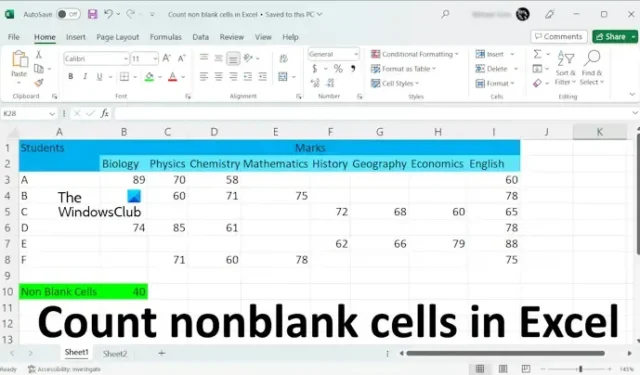
Este artículo le mostrará cómo contar celdas que no están en blanco en Excel . Hay algunas situaciones en las que necesita contar celdas que no estén en blanco en Excel. No puede usar el método convencional para contar celdas que no están en blanco en Excel, ya que es un método que requiere mucho tiempo y el resultado puede contener errores. Excel tiene fórmulas que nos facilitan el trabajo. Usaremos estas fórmulas en Excel para contar las celdas que no están en blanco.
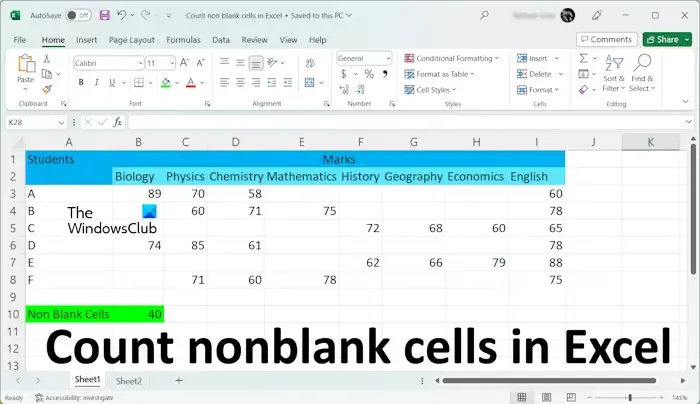
Cómo contar celdas que no están en blanco en Excel
Usaremos los siguientes tres métodos para contar celdas que no estén en blanco en Excel.
- La función CONTARA
- La función CONTAR.SI
- La función Buscar y reemplazar
Empecemos.
1] Cuente las celdas que no están en blanco en Excel usando la función COUNTA
En Microsoft Excel, COUNTA es la función que se usa para contar las celdas que contienen algunos valores. En palabras simples, la función COUNTA cuenta todas las celdas que no están vacías en el rango seleccionado.
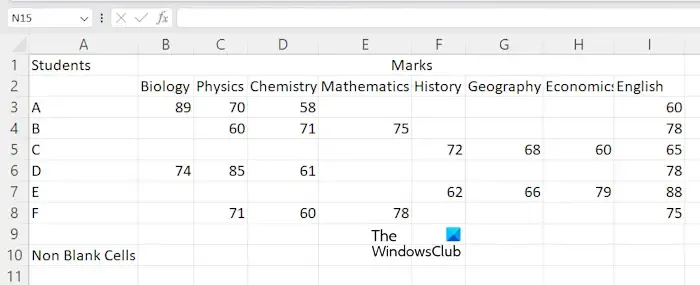
Para mostrarle el método, he creado una muestra de datos en Excel que puede ver en la captura de pantalla anterior. Para comenzar, abra su hoja de cálculo en Excel. Ahora, seleccione la celda en la que desea mostrar el resultado y luego escriba la siguiente fórmula.
=COUNTA(cell range)
En la fórmula anterior, seleccione el rango de celdas correcto. Por ejemplo, en mi caso, quiero contar las celdas que no están en blanco de las celdas A3 a E8, entonces la fórmula se convertirá en:
=COUNTA(A3:E8)
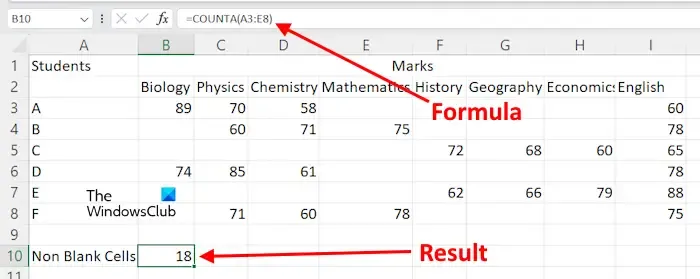
También puede usar el cursor del mouse para seleccionar el rango de celdas en lugar de escribir la dirección de la celda manualmente. Después de escribir la fórmula, presione Entrar y Excel le mostrará el resultado.
Suponga que desea contar celdas que no estén en blanco en Excel para diferentes rangos de celdas. En este caso, debe usar la fórmula en el siguiente formato.
=COUNTA(cell range 1, cell range 2,. ...)
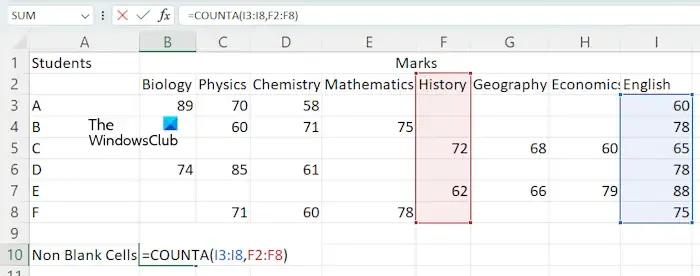
Usemos la fórmula mencionada anteriormente para contar celdas que no estén en blanco en diferentes rangos de celdas, como I3: I8 y F2: F8. En este caso, la fórmula se convertirá en:
=COUNTA(I3:I8,F2:F8)
Presiona Enter cuando hayas terminado.
2] Usar la función CONTAR.SI para contar celdas que no están en blanco
También puede usar la función CONTAR.SI para contar celdas que no estén en blanco en Microsoft Excel. Si desea utilizar esta fórmula, debe utilizar el siguiente formato:
=COUNTIF(cell range,"<>")
Usemos la fórmula anterior. Quiero contar las celdas que no están en blanco en el rango de celdas F2: I8, luego la fórmula anterior se convertirá en:
=COUNTIF(F2:I8,"<>")
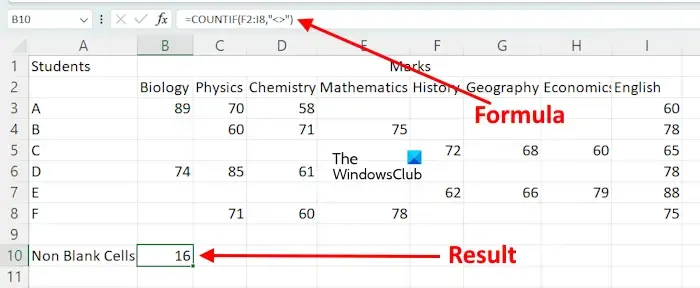
En la fórmula anterior, estamos usando COUNTIF para contar las celdas dentro del rango dado, cuyo valor no es igual a nada. En palabras simples, se cuentan las celdas que contienen un carácter.
Si desea usar la función CONTAR.SI para contar celdas que no están en blanco para diferentes rangos de celdas, debe usarla con la función SUMA. Este es el formato de la fórmula:
=SUM((COUNTIF(cell range,"<>"),COUNTIF(cell range,"<>"),...)
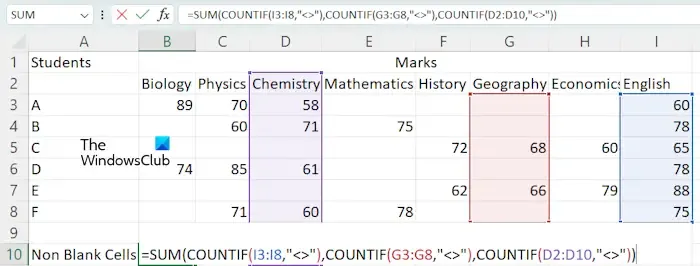
Por ejemplo, si quiero contar celdas que no estén en blanco usando la función CONTAR.SI para los rangos de celdas I3:I8, G3:G8 y D2:D10, usaré la fórmula:
=SUM(COUNTIF(I3:I8,"<>"),COUNTIF(G3:G8,"<>"),COUNTIF(D2:D10,"<>"))
Cuando haya terminado, presione Entrar y Excel mostrará el resultado.
3] Cuente las celdas que no están en blanco en Excel usando la función Buscar y reemplazar
La función Buscar y reemplazar en Excel se usa para encontrar algo en su hoja de trabajo y reemplazarlo con algo. Puede usarlo para contar celdas que no estén en blanco. Aquí está cómo usarlo.
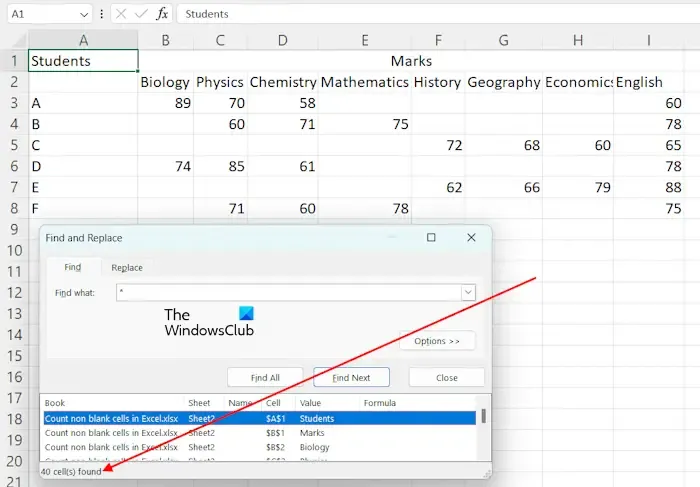
En Excel, el * se usa para encontrar todas las celdas que no están vacías. Lo usaremos para contar todas las celdas que no estén en blanco. Presione las teclas Ctrl + F para abrir la ventana Buscar y reemplazar . Escriba * en el campo Buscar en la pestaña Buscar . Ahora, haga clic en Buscar todo . Después de eso, Excel le mostrará la cantidad total de celdas que no están en blanco junto con sus direcciones y valores.
Si desea contar las celdas que no están en blanco dentro de un rango específico, también puede hacerlo con la ayuda de la función Buscar y reemplazar. En este caso, seleccione el rango de celdas, luego abra la ventana Buscar y reemplazar presionando las teclas Ctrl + F. Ahora, haga clic en Buscar todo .
Eso es todo. Espero que esto ayude.
¿Por qué COUNTA no funciona?
Si COUNTA no funciona y te muestra los resultados incorrectos. Puede haber algunas celdas que parezcan vacías pero que en realidad contengan algún valor, como un espacio. COUNTA cuenta todas las celdas que no están vacías. Por lo tanto, en este caso, Excel muestra un resultado incorrecto.
¿Cuál es la diferencia entre COUNT Blank y COUNTA?
La función COUNTBLANK se usa para contar celdas en blanco en Excel. Mientras que la función COUNTA se usa para contar las celdas que no están en blanco.



Deja una respuesta